
时间:2021-12-25 20:55:40 来源:www.win10xitong.com 作者:win10
今天又有网友来问小编win10桌面字体模糊的问题,这个问题之前都已经解答过了。确实这个win10桌面字体模糊的问题对于很多用户来说比较少见,遇到了就不知道如何解决。那有没有办法能处理这个win10桌面字体模糊的情况呢?肯定是行的,小编提供以下的解决流程:1.首先,在Win10的桌面点击鼠标右键,选择“显示设置”;2.在“显示设置”的界面下方,点击“高级显示设置”即可很快速的解决了。好了,没有图可能不好理解,下面我们再一起来看看win10桌面字体模糊的具体解决伎俩。
推荐系统下载:win10
具体步骤如下:
1.首先在Win10的桌面上点击鼠标右键,选择“显示设置”;

2.点击“显示设置”界面下方的“高级显示设置”;
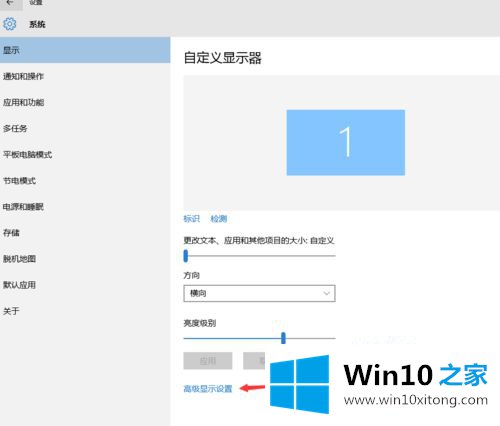
3.在“高级显示设置”界面,点击下面的“调整文字及其他项目大小的高级选项”;

4.然后,单击“更改项目大小”下的“设置自定义缩放级别”;

5.这里,选择100%代表正常缩放级别。所以,把它改成100%就行了,但是记得点击“确定”,点击“应用”;
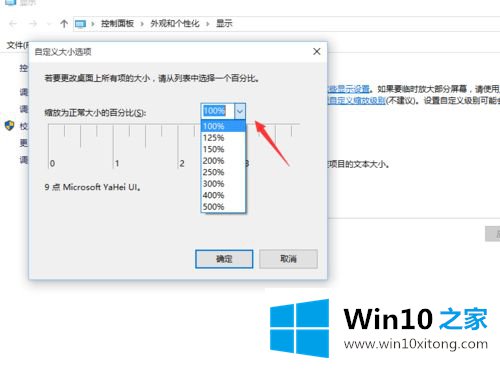
6.然后,电脑会提示你“你必须注销电脑才能应用这些更改”,点击“现在注销”,然后再次进入Windows10,程序上的模糊字体会变得清晰。

以上是解决windows10桌面字体歧义的详细教程。遇到同样情况的用户可以参考以上方法解决,会发现桌面的模糊性变得清晰。
对于win10桌面字体模糊的问题大家是不是根据小编在上文提供的方法步骤完美的解决了呢?如果你还有疑问,欢迎给本站留言。